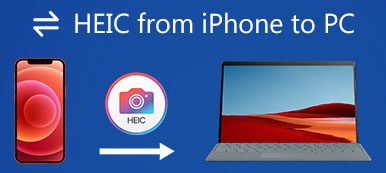Potresti scoprire che tutte le immagini scattate con una fotocamera iPhone vengono salvate come file HEIC su iOS 11 o versioni successive. HEIC è ampiamente utilizzato sui prodotti Apple, come iPhone, iPad e MacBook. Tuttavia, il problema con questo nuovo formato foto è che non è compatibile con altre piattaforme o dispositivi. Pertanto se lo chiedono in molti come convertire HEIC in JPG sui social media. Questa guida illustra i metodi più semplici per svolgere il lavoro online e offline.

- Parte 1. Come convertire HEIC in JPG online
- Parte 2. Come convertire HEIC in JPG su Mac/Windows
- Parte 3. Come convertire HEIC in JPG su Android/iPhone
- Parte 4. Domande frequenti su come convertire HEIC in JPG
Parte 1. Come convertire HEIC in JPG online
Un'app di conversione di immagini Web è un modo conveniente per convertire HEIC in JPG online. Tuttavia, solo alcuni di essi possono essere utilizzati gratuitamente senza alcuna restrizione, Convertitore online gratuito da HEIC a JPG di Apeaksoft, ad esempio, è un convertitore di immagini gratuito online. Non ti chiederà di registrarti con le tue informazioni personali o di aggiungere filigrane alle tue immagini. Ancora più importante, l'app integra la tecnologia AI, che protegge il più possibile la qualità dell'immagine.
Passo 1 Visita https://www.apeaksoft.com/free-online-heic-converter/ nel tuo browser.

Passo 2 Clicca su Aggiungi file HEIC / HEIF pulsante per aggiungere le immagini HEIC dal disco rigido o dalla memoria. L'app Web elabora fino a 10 immagini. La dimensione massima del file è 5 MB per file.

Passo 3 Quindi l'app Web farà il resto. Al termine, fare clic su
Parte 2. Come convertire HEIC in JPG su Mac/Windows
I convertitori Web HEIC in JPG richiedono una connessione Internet. Per convertire HEIC in JPG su Mac o Windows offline, avrai bisogno di un programma desktop. Inoltre, il software di conversione delle immagini è più stabile.
Modo 1: come convertire HEIC in JPG con il convertitore HEIC gratuito
Convertitore HEIC gratuito di Apeaksoft è il modo più semplice per convertire HEIC in JPG su Windows 11/10/8/7 e Mac OS X 10.6 o versioni successive. Se hai molte immagini HEIC da gestire, è un'ottima scelta.

4,000,000+ Download
Totalmente gratuito.
Converti in batch le immagini HEIC con un clic.
Conserva i dati Exif durante la conversione HEIC.
Supporta una varietà di formati di output, come JPG e PNG.
Ottimizza automaticamente la qualità dell'immagine.
Ecco i passaggi per convertire gratuitamente HEIC in JPG:
Passo 1 Aggiungi HEICAvvia il miglior software di conversione HEIC dopo averlo installato sul tuo PC. Esiste un'altra versione per gli utenti Mac. Clicca il Aggiungi HEIC per importare le immagini HEIC che desideri elaborare.
 Passo 2 Imposta il formato di output
Passo 2 Imposta il formato di outputindividuare il Impostazioni di conversione pannello sul lato destro. Abbassare il Formato menu e scegli un formato di output appropriato, come ad esempio JPG / JPEG. Impostare il Qualità in base alle tue esigenze. Se desideri conservare i dati EXIF, seleziona la casella di controllo Mantieni i dati Exif. Quindi imposta una cartella di posizione premendo il pulsante Cartella aperta pulsante.
 Passo 3 Converti HEIC in JPG
Passo 3 Converti HEIC in JPGUna volta terminate le impostazioni, fare clic su convertire pulsante sul lato destro. Attendi il completamento del processo e troverai i file JPG sul tuo dispositivo.

Metodo 2: come convertire HEIC in JPG con iMazing HEIC Converter
Convertitore HEIC iMazing è una semplice applicazione di conversione HEIC per Mac e Windows. Puoi scaricare l'app gratuitamente dal Microsoft Store o dal Mac App Store, ma è compatibile solo con le versioni precedenti di macOS.
Passo 1 Installa l'app del convertitore HEIC sul desktop e avviala.
Passo 2 Apri una finestra Explorer sul tuo PC o l'app Finder su Mac e individua le immagini HEIC di destinazione.

Passo 3 Trascina e rilascia le immagini HEIF nella finestra dell'app.
Passo 4 Scegli JPEG dal Formato menù in basso. Seleziona la casella del Mantieni i dati EXIF opzione per lasciare i dati EXIF. Aggiusta il Qualità slider.

Passo 5 Clicca su convertire pulsante , seleziona una cartella specifica per salvare i risultati e premi il pulsante OK pulsante per iniziare a convertire HEIC in JPG su Mac o Windows.
Note:: Alcune persone si lamentano del fatto che l'app ha appena cambiato l'estensione del file da .heic a .jpg. Inoltre, potrebbe bloccarsi se si elaborano più immagini HEIC di grandi dimensioni.
Parte 3. Come convertire HEIC in JPG su Android/iPhone
Come convertire HEIC in JPG su Android
HEIC non è compatibile con Android. Anche se scarichi immagini HEIC sul tuo smartphone, non puoi aprirle o visualizzarle. Inoltre, Android non viene fornito con un'app di conversione HEIC. Fortunatamente, puoi trovarne uno nel Play Store. HEIC Converter, ad esempio, è un modo gratuito per convertire HEIC in JPG su Android. Puoi scaricarlo dal Play Store sul tuo telefono Android.

Passo 1 Esegui l'app dalla barra delle applicazioni.
Passo 2 Rassegna Stampa Ehi a Jpge toccare il Selezionare File pulsante per accedere alla memoria. Se desideri gestire più immagini HEIC, tocca Seleziona cartella pulsante.
Passo 3 Selezionare il file di destinazione e toccare convertire pulsante. Al termine del processo, puoi trovare il file JPG nella memoria interna.
Come cambiare HEIC in JPG su iPhone
È più semplice convertire HEIC in JPG su iPhone o iPad. L'app File integrata ti consente di modificare rapidamente le immagini HEIC in formato JPG senza app aggiuntive. L'app File è disponibile su iOS 11.0 e versioni successive.

Passo 1 Esegui l'app Foto e seleziona l'immagine HEIC. Se devi convertire più foto, selezionale insieme. Clicca il Condividi pulsante e scegli Copia foto opzione.
Passo 2 Torna alla schermata iniziale e apri l'app File. O scegli Sul mio iPhone o un archivio cloud. Se scegli l'archiviazione nel cloud, le tue foto non saranno disponibili offline.
Passo 3 Clicca il Più e scegli nuova cartella per creare una nuova cartella.
Passo 4 Premi a lungo l'area vuota e tocca Incolla. Durante il processo di incollamento, il tuo iPhone converte automaticamente HEIC in JPG. Quindi puoi condividere le foto JPG nell'app Foto o in altre destinazioni.
Parte 4. Domande frequenti su come convertire HEIC in JPG
Perché le mie foto sono diventate HEIC anziché JPG?
A partire da iOS 11.0 e macOS High Sierra, le foto o gli screenshot acquisiti su iPhone, iPad o Mac verranno salvati in HEIC per impostazione predefinita. HEIC produce immagini di alta qualità con file di dimensioni inferiori. Apple sviluppa HEIC per risparmiare spazio.
Posso disattivare HEIC sul mio iPhone?
Sì a disattiva HEIC sul tuo iPhone, Andare al
Android può aprire HEIC?
A partire da Android 9.0, puoi aprire HEIC direttamente sugli smartphone. Se utilizzi Android 8.0 o versioni precedenti, hai bisogno di un'app per aprire le immagini HEIC, come Google Foto.
Conclusione
Questo articolo ha elencato cinque modi per farlo converti HEIC in JPG su Windows, Mac, iPhone e Android. Puoi scegliere un metodo appropriato in base alla tua situazione. Convertitore online gratuito da HEIC a JPG di Apeaksoft, ad esempio, è il modo più semplice per cambiare HEIC in JPG online. Puoi utilizzare l'app Web su qualsiasi dispositivo dotato di connessione Internet. Se hai altre domande su questo argomento, scrivile qui sotto.